美图秀秀怎么照片添加文字边框?美图秀秀中盗图的图片想要添加文字边框,该怎么添加漂亮的文字边框呢?下面我们就来看看详细的教程,需要的朋友可以参考下
美图秀秀中想要制作文字边框,该怎么制作漂亮的文字边框呢?下面我们就来看看详细的教程。
- 软件名称:
- 美图秀秀PC版美图大师 v6.5.0.1 中文最新免费版 32/64位
- 软件大小:
- 312MB
- 更新时间:
- 2021-07-20立即下载
1、打开美图秀秀软件,进入其主界面,如下图;

2、在上面一长条菜单栏中点击选中边框菜单;

3、按一下出现的打开一张图片按钮;

4、选择一张我们要编辑的照片后按打开;

5、图片就导入到美图秀秀的编辑页面了;

6、选择好一种样式,单击它,将其添加到照片中;
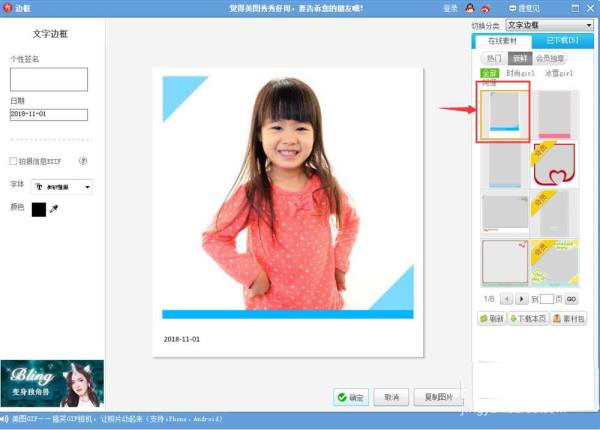
7、输入好自己的个性签名;

8、输入完个性签名后点确定;

9、我们就给这张照片添加好了文字边框,如果需要添加其它样式,方法一样,大家赶快试试吧。

相关推荐:
以上就是美图秀秀怎么照片添加文字边框?的详细内容,更多请关注0133技术站其它相关文章!








